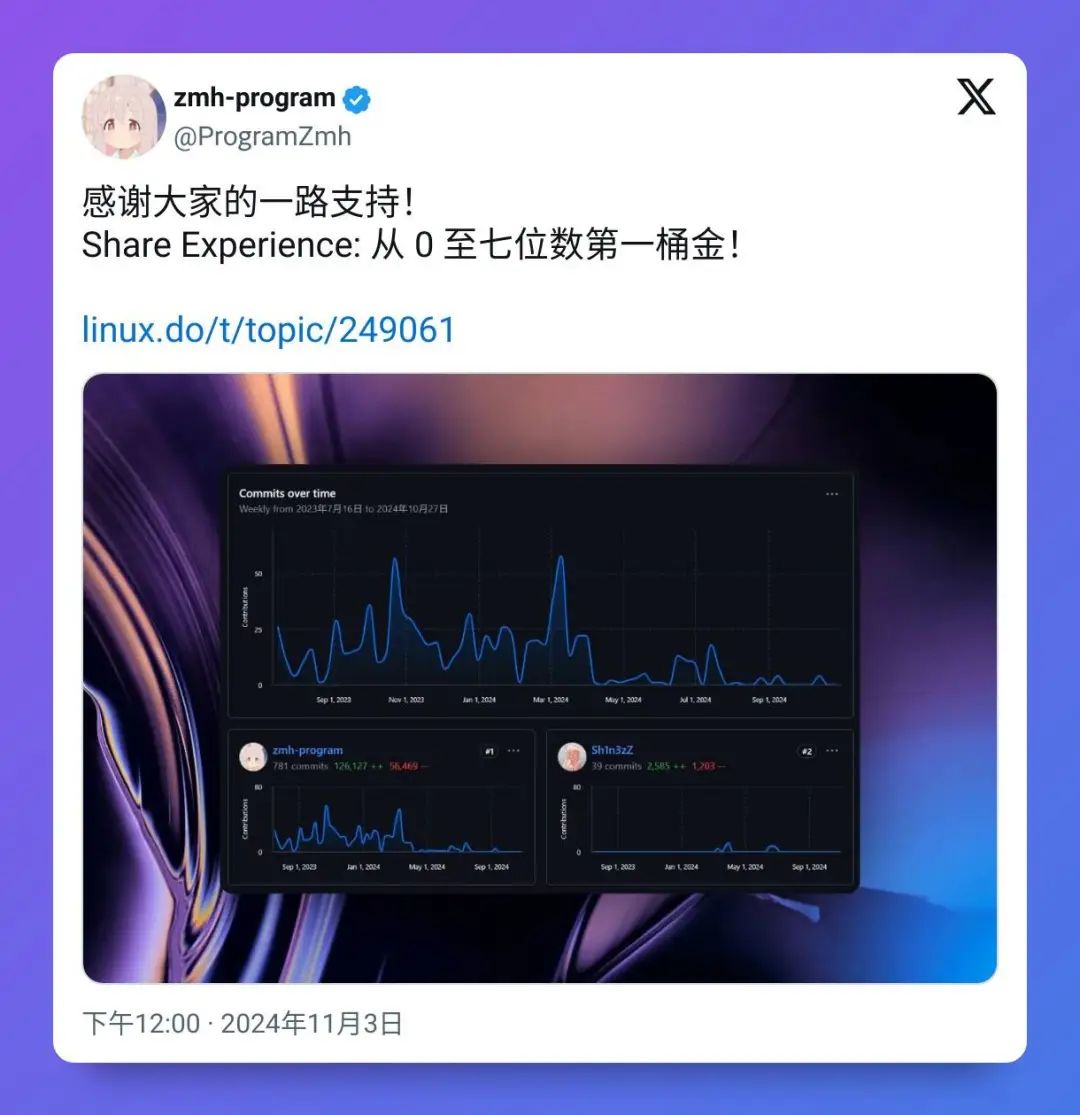EpocCam: Verwandelt Ihr Apple-Handy in eine HD-Webcam, unterstützt Mac-Geräte, einfache Videokonferenzen und Live-Streaming
Allgemeine Einführung
EpocCam ist eine Anwendung von Elgato, die Ihr Mobiltelefon in eine HD-Webcam verwandelt. Ob für Videokonferenzen, Online-Unterricht oder Live-Streaming, EpocCam bietet eine hohe Qualität der Videoausgabe. Laden Sie einfach die EpocCam-App herunter und installieren Sie die entsprechenden Treiber auf Ihrem Computer, um Ihr Mobiltelefon ganz einfach mit Ihrem Computer zu verbinden und HD-1080p-Videoqualität und eine Vielzahl von Funktionen zu genießen. EpocCam unterstützt eine Vielzahl von Verbindungsoptionen, einschließlich Wi-Fi und USB, um sicherzustellen, dass Benutzer die Flexibilität haben, es in verschiedenen Szenarien zu verwenden.
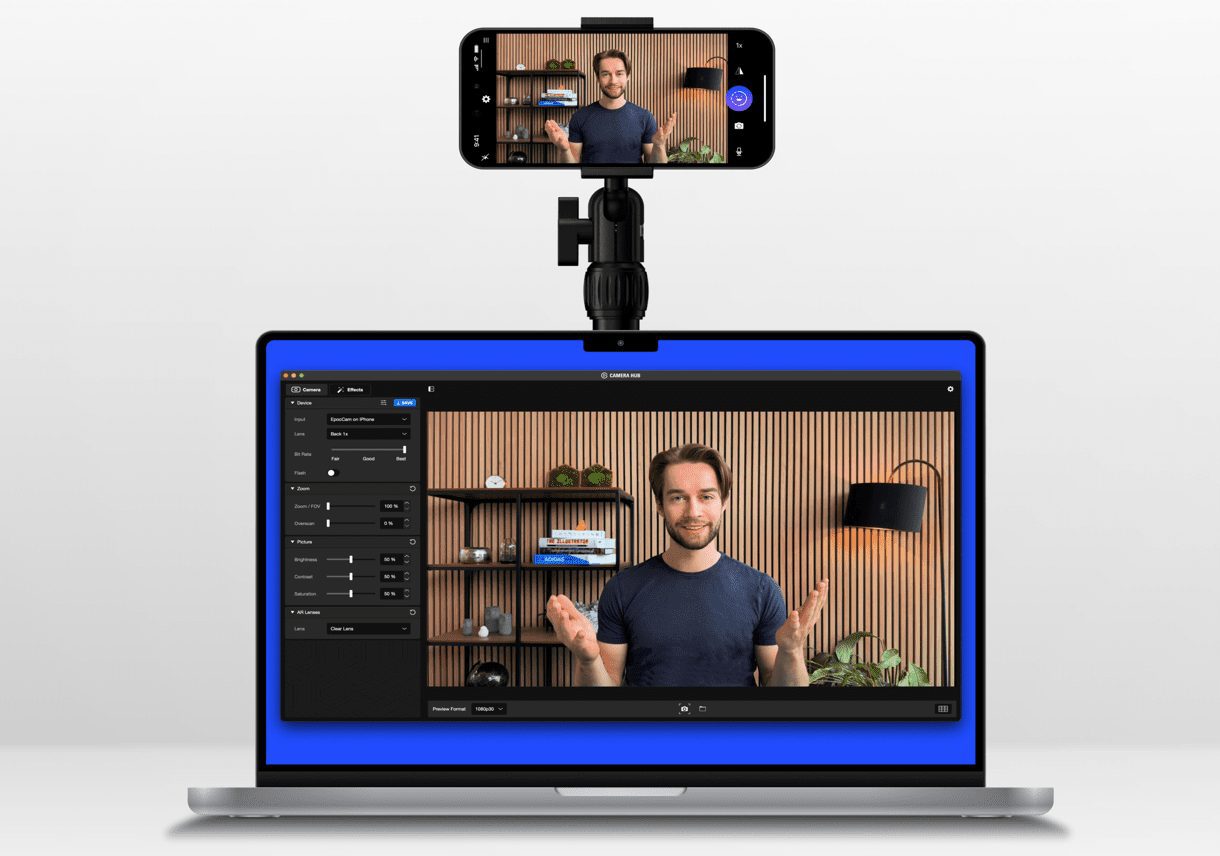
Funktionsliste
- HD 1080p VideoqualitätBietet eine HD-Qualität von bis zu 1080p, um klare und flüssige Videos zu gewährleisten.
- Mehrere VerbindungsoptionenUnterstützt Wi-Fi- und USB-Konnektivität, was den Einsatz in verschiedenen Szenarien erleichtert.
- AR-FilterIntegrierte Snapchat-Filter ermöglichen es Nutzern, eine Vielzahl von lustigen Filtern bei Videoanrufen und Live-Streams zu verwenden.
- Multi-Objektiv-UnterstützungUnterstützt den Wechsel zwischen Weitwinkel-, Tele- und Ultraweitwinkelobjektiven, um unterschiedliche Aufnahmeanforderungen zu erfüllen.
- Hintergrund-Defokus und Green-Screen-FunktionBietet Hintergrunddefokus- und Green-Screen-Funktionen zur Verbesserung der Videoprofessionalität.
- Multiplattform-KompatibilitätKompatibel mit Zoom, Microsoft Teams, OBS Studio und vielen anderen Videokonferenz- und Live-Streaming-Programmen.
- Manueller FokusBenutzer können den Fokus manuell einstellen, um die gewünschte Aufnahme zu erhalten.
- Wasserzeichen entfernenWasserzeichen: Mit der Pro-Version können Wasserzeichen aus Videos entfernt werden.
Hilfe verwenden
Einbauverfahren
- Laden Sie die EpocCam-App herunterSuchen Sie nach der EpocCam-App und laden Sie sie aus dem App-Shop Ihres Mobiltelefons herunter.
- Installation von TreibernBesuchen Sie die offizielle Elgato-Website, um den EpocCam-Treiber für Ihr Betriebssystem herunterzuladen und zu installieren.
- angeschlossenes GerätÖffnen Sie die EpocCam-App auf Ihrem Telefon und verbinden Sie Ihr Telefon über Wi-Fi oder USB mit Ihrem Computer.
- Einrichten der KameraWählen Sie EpocCam als Standardkamera in den Kameraeinstellungen auf Ihrem Computer aus.
Leitlinien für die Verwendung
- Starten Sie die AnwendungÖffnen Sie die EpocCam-Anwendung auf Ihrem Mobiltelefon und vergewissern Sie sich, dass Ihr Telefon mit demselben Netzwerk verbunden ist wie Ihr Computer (wenn Sie eine Wi-Fi-Verbindung verwenden).
- Anpassung der EinstellungenIn der EpocCam-Treiberoberfläche auf Ihrem Computer können Sie Parameter wie Helligkeit und Kontrast einstellen und die entsprechenden Filter und Objektive auswählen.
- Verwendung von FilternKlicken Sie auf die Option Filter und wählen Sie Ihren Lieblings-Snapchat-Filter, um Ihr Video interessanter zu gestalten.
- Toggle ShotWechseln Sie je nach Bedarf zwischen Weitwinkel-, Tele- und Ultraweitwinkelobjektiven für unterschiedliche Aufnahmen.
- Hintergrund-Bokeh und GreenscreenAktivieren Sie in den Einstellungen die Hintergrunddefokussierung oder die Green-Screen-Funktion, um die Professionalität Ihrer Videos zu erhöhen.
- Manueller FokusVerwenden Sie die manuelle Fokusfunktion, um die Schärfe einzustellen und ein klares Bild zu erhalten.
- Multiplattform-NutzungWählen Sie EpocCam als Webcam in einer Software wie Zoom, Microsoft Teams oder OBS Studio aus, und schon sind Sie startklar.
allgemeine Probleme
- KonnektivitätsproblemVergewissern Sie sich, dass Ihr Telefon und Ihr Computer mit demselben Netzwerk verbunden sind, oder überprüfen Sie, ob die USB-Verbindung funktioniert.
- VideoqualitätWenn die Videoqualität schlecht ist, versuchen Sie, die Auflösung und die Bildrate in den Einstellungen anzupassen.
- Verwendung von FilternStellen Sie sicher, dass sowohl die Anwendung als auch der Treiber auf dem neuesten Stand sind, um die besten Filterergebnisse zu erzielen.
Mit den oben genannten Schritten können Sie Ihr Mobiltelefon ganz einfach in eine HD-Webcam verwandeln und hochwertige Videokonferenzen und Live-Streaming-Erlebnisse genießen.
© urheberrechtliche Erklärung
Artikel Copyright AI-Austauschkreis Alle, bitte nicht ohne Erlaubnis vervielfältigen.
Ähnliche Artikel

Keine Kommentare...